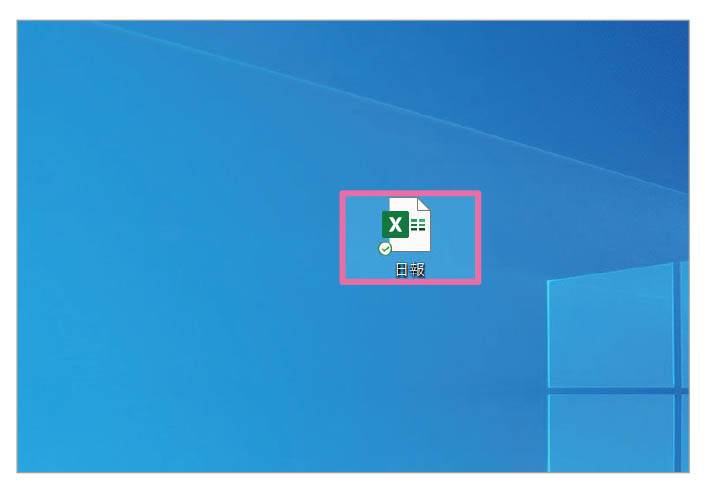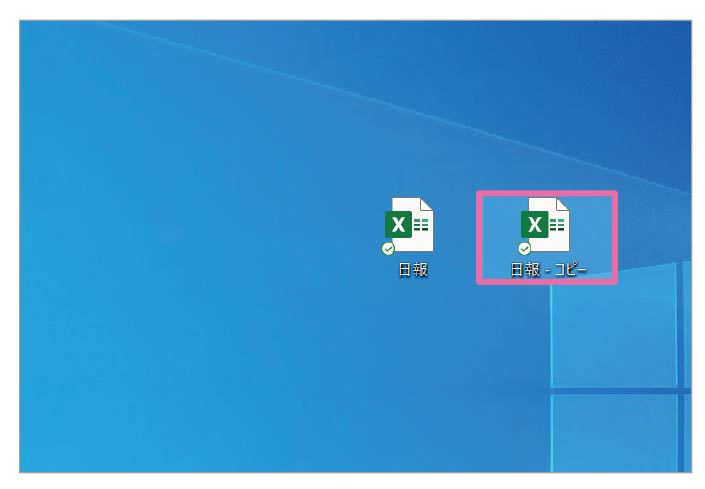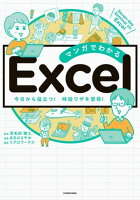ひな形を作っておけば作業がぐんと効率的に! データベースを作っておけば分析も思いのまま/マンガでわかる Excel ②
公開日:2021/1/6
エクセルが苦手なマンガ家・あきばさやかさんが、効率化の鬼・羽毛田先生から7日間の指導を受けるコミックエッセイ。ひな形があれば、入力作業が楽になる! データベースがあれば、目的に合ったデータの抽出が簡単に! エクセルで仕事の効率化を図ろう。


ひな形を作って日々の作業を効率化
日報、見積書、請求書…よく使う文書を、毎回イチから作成していませんか?
Excelでひな形を作って使いまわせば、面倒な作業を効率化できます。
ビジネスシーンでは、同じ形式の文書を作成することがよくあります。毎回イチから作成するのは、時間の無駄と言えます。
よく作成する文書の「ひな形」を作っておけば、ファイルをコピーするだけで何度でも使いまわせます。ひな形にあらかじめ必要な計算式などを入れておけば、入力する手間が大幅に短縮できます。
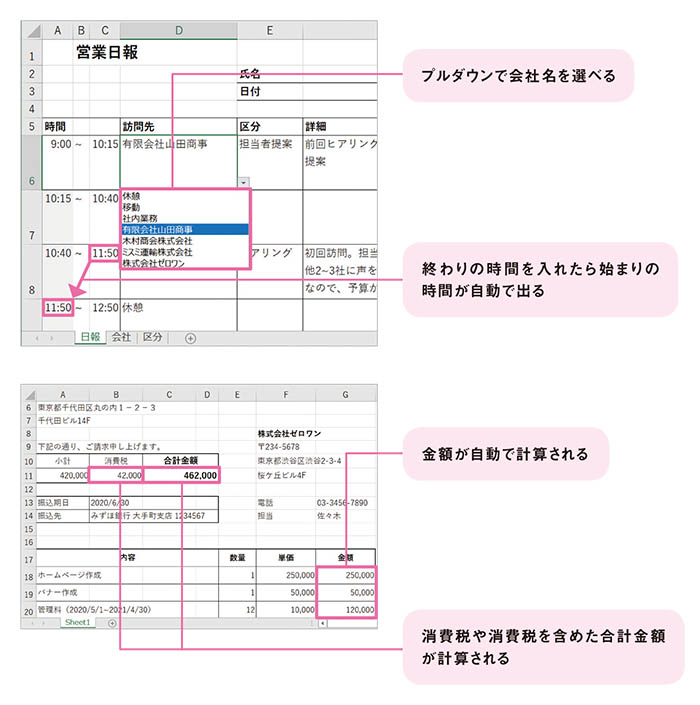
ひな形はコピーして使いまわそう
ひな形を作ったら、毎回コピーしたものを使用しましょう。
内容を消して書き直すのは面倒な上、間違いの原因にもなります。
Excelのコピー機能には、「シート(セルの集まった1枚の紙のようなもの)」のコピーと、「ブック(シートが集まった1冊の本のようなもの)」のコピーがあります。
シートのコピーを作成する
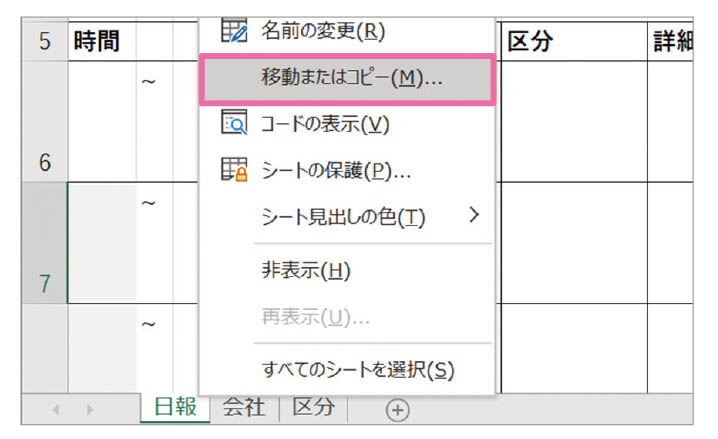
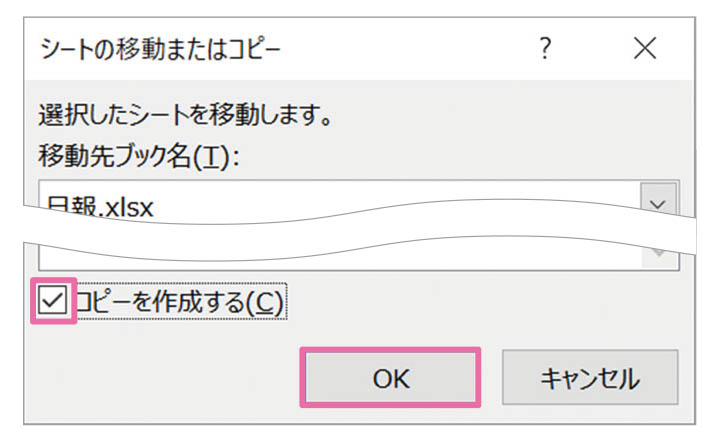
ブックのコピーを作成する